Envie de taper plus vite? Grâce à la fonction Rechercher et remplacer, Microsoft Word peut compléter les mots à votre place. Voici le mode d’emploi pour remplacer une syllabe par un mot complet ou une expression.
Nous sommes extrêmement nombreux à utiliser Microsoft Word de temps à autre, à l’école, à l’université ou pour rédiger un CV. Et à chaque fois, la même histoire: impossible de retrouver nos marques. Voici un petit truc pour apprendre à taper plus rapidement en remplaçant quelques lettres par des mots complets à l’aide de la fonction Rechercher et remplacer.
1. Avant de taper votre document, définissez quelle abréviation vous souhaitez utiliser et pour quel mot ou groupe de mots. Dans l’exemple, nous allons raccourcir l’expression Softonic International en sint et procéder au remplacement, une fois le texte rédigé.
Mon conseil: optez pour un ensemble de lettres qui ne soit pas susceptible d’être présent dans d’autres mots. Un exemple? Tapez xxx pour Retour sur investissement ou toute autre expression qui revient fréquemment dans le document. xxx est extrêmement rapide à taper et cette suite de lettres ne risque pas de se trouver contenue dans d’autres mots.
Vous pouvez bien entendu remplacer plusieurs abréviations en mots ou expressions dans un même document. Cela sera d’autant plus efficace si vous devez saisir des expressions longues à taper.
Dans l’exemple qui suit, j’ai donc choisi de taper Sint pour Softonic International. L’expression apparaît 2 fois dans le texte.
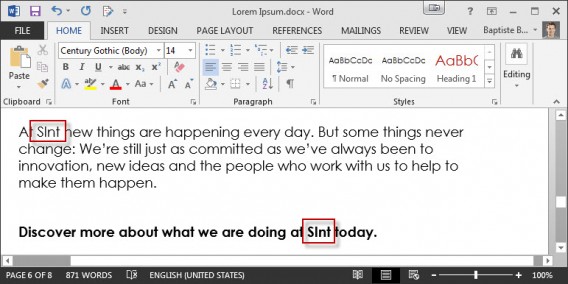
2. Un fois le document rédigé, appuyez sur Control+H pour faire apparaitre le menu Rechercher et remplacer.
Dans le premier champ Rechercher, tapez l’expression à remplacer -ici Sint. Dans le deuxième champ, appelé Remplacer par, rentrez le ou les mots qui viendront la remplacer -ici Softonic International.
Appuyez ensuite sur Remplacer tout pour modifier toutes les occurrences présentes dans le document.
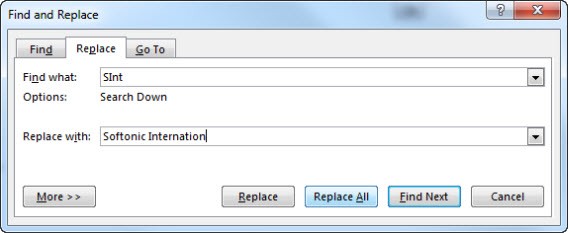 3. Un menu vous prévient du nombre de remplacements à effectuer. Cliquez sur Yes pour scanner l’ensemble du document.
3. Un menu vous prévient du nombre de remplacements à effectuer. Cliquez sur Yes pour scanner l’ensemble du document.
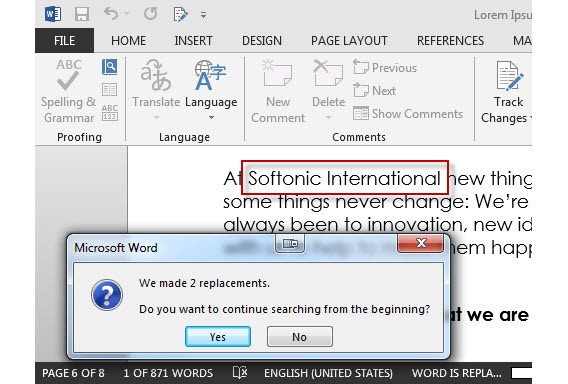
4. Et le tour est joué! Si vous avez d’autres expressions à remplacer, procédez exactement de la même manière.
Vous connaissez désormais mon astuce pour taper plus vite. Pensez-y si vous devez fréquemment répéter un mot dans un dossier ou tout autre document de plus d’une page.
Au sommaire de notre prochain épisode? Je vous expliquerai comment écrire sur plusieurs lignes dans une seule et même cellule Excel.
Ce tuto vous a aidé? Voici la liste de nos meilleurs trucs et astuces Office regroupés dans un seul et même article!
Suivez-moi sur Twitter: bbrassart

